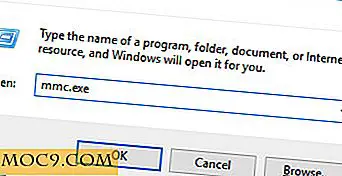Hoe downloads plannen in Firefox
Er zijn veel downloadmanagers voor browsers, en hoewel ze meer opties bieden dan de standaardinstelling van de browser, kunnen ze ingewikkeld zijn om te gebruiken. Een lichtgewicht en eenvoudige downloadmanager kan een meer specifieke oplossing bieden wanneer u uw downloads op bepaalde tijden van de dag plant.
Als u bang bent dat uw browser niet in staat zal zijn om meerdere downloads af te handelen vanwege een trage internetverbinding, of als u wilt voorkomen dat uw computer prestatieproblemen heeft, kunt u een add-on genaamd Download Plan proberen om downloads in Firefox te plannen.
Download Plan is een gratis tool om meerdere downloads in Firefox te plannen. Het is niet nodig om opnieuw op te starten wanneer u het installeert, en u kunt het rechtstreeks vanuit het contextmenu openen.

Klik met de rechtermuisknop op de downloadkoppeling van een bestand en selecteer 'Toevoegen aan plan'. Geef de map op waarnaar u het bestand wilt opslaan en klik op 'Opslaan'.

De koppeling gaat vervolgens naar een wachtrij en zet deze in de wacht totdat u besluit door te gaan met de download. Je ziet een kleine pop-up in de rechter benedenhoek die aangeeft dat de link is geregistreerd.

U kunt dezelfde stappen uitvoeren naar verschillende andere downloadlinks die u wilt toevoegen aan de wachtrij.
Als u klaar bent met het toevoegen van links, kunt u de downloadwachtrij openen via het pictogram in de rechterbovenhoek.
![]()
Hier ziet u een lijst met alle downloadkoppelingen en naast deze zijn besturingselementen voor het starten of stoppen van de download. De pijl omlaag start het downloaden en het pictogram "x" stopt ze. U kunt de downloads handmatig beheren met behulp van deze besturingselementen.

Als u echter een tijdsperiode wilt opgeven voor het uitvoeren van de downloads, klikt u op het tandwielpictogram in de rechterbovenhoek van het venster. Dit toont de optiespagina van de add-on.

Hier kunt u de start- en eindtijd van downloads aanpassen. Als u wilt dat de downloads op een later tijdstip beginnen, kunt u dat hier instellen.
Een toegevoegde optie is om een standaard downloadlocatie in te stellen in plaats van elke keer dat u een link toevoegt aan de wachtrij te vragen.
Bovenaan de browser wordt een voortgangsbalk weergegeven om de voortgang van de downloads aan te geven zodra deze zijn gestart. De bestanden worden gedownload in de volgorde waarin ze zijn toegevoegd, één voor één.

Houd er rekening mee dat de downloadkoppelingen die aan de wachtrij zijn toegevoegd, de directe links naar de bestandsbron moeten zijn, anders kunt u alleen een link opslaan naar een andere webpagina waar de daadwerkelijke bestandskoppeling is en het bestand zelf niet downloaden. Sommige software hosting sites zoals Softonic gebruiken een universele download launcher voor al hun softwaredownloads, en werken mogelijk niet met deze add-on.
Een ander ding om op te merken over deze add-on is dat hij licht van gewicht is en uw browser niet vertraagt - iets dat helpt wanneer u downloads op de achtergrond uitvoert. Hoewel de functies een beetje beperkt zijn vanwege planning in plaats van het beheren van downloads, maakt het het gebruik ervan gemakkelijker.